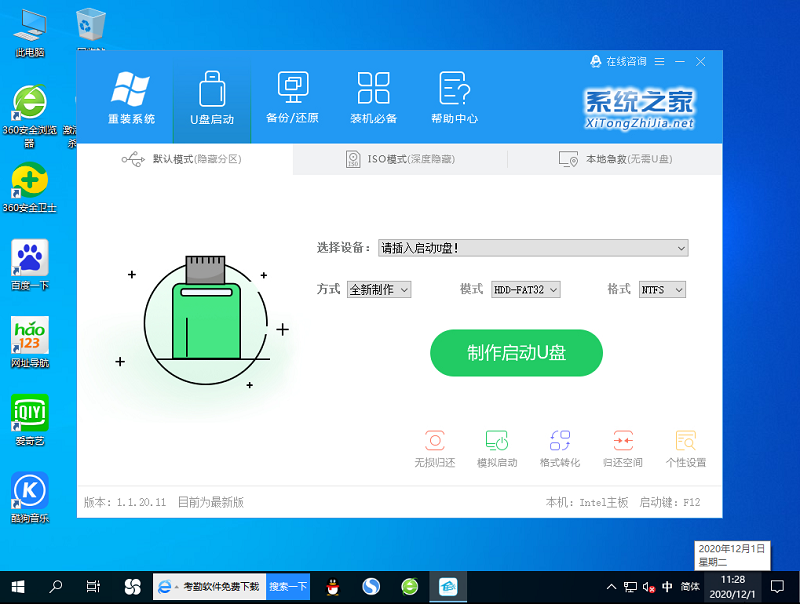Win10专业版系统死机蓝屏怎么办?Win10专业版系统死机蓝屏解决方法
Win10专业版系统电脑用户在日常工作中有时候出现了系统死机蓝屏的情况,其实这是Win10专业版系统的稳定性问题,Win10专业版系统有很多不稳定的地方,小编这就分享一点Win10专业版系统死机蓝屏的解决方法。
方法如下(使用联想电脑做演示)
一、打开安全模式修复
1、长按电源按钮关机,再按电源按钮开机,重复步骤1~2三次,电脑上会出现lenovo的标志,下面【正在准备自动修复】,先等下。

2、电脑会自动跳到这个界面,点击【高级选项】。
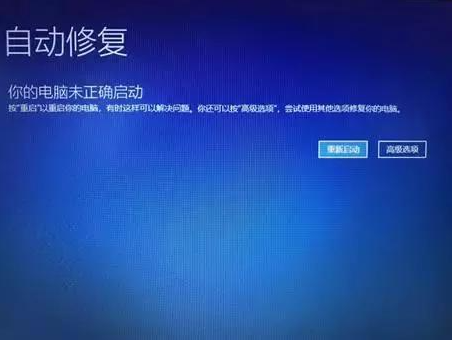
3、进去后点击【疑难解答】【高级选项】【启动设置】【点击重启】。
4、在【启动设置】里选择【5启动带网络连接的安全模式】,进入安全模式后,赶快用优盘存一下数据,然后尝试以下步骤:
把Win10专业版更新到最新版本。
在左下角的【搜索框】输入【更新】,点击第一个【检查更新】。
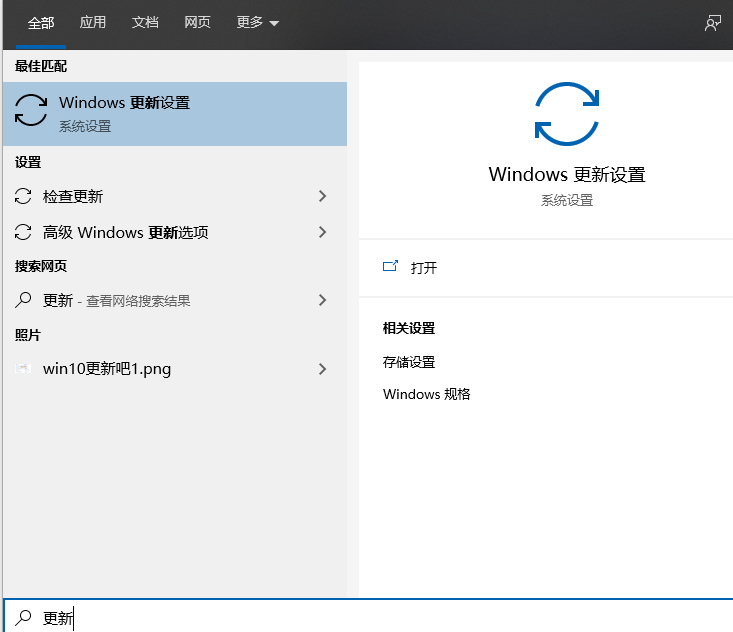
运行Windows10自带我的病毒查杀程序,清理病毒。
在左下角的【搜索框】输入【windows defender】,点击第一个【windows defener安全中心】进行全方面检查。
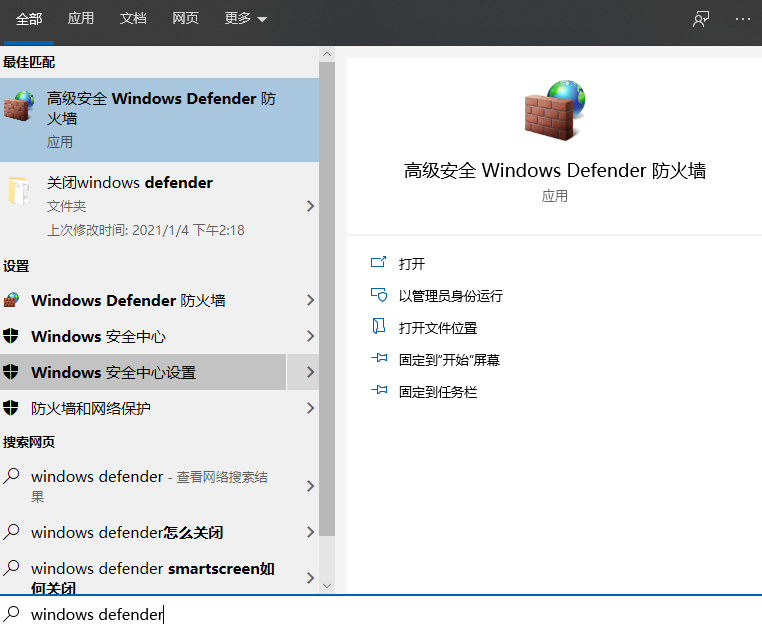
清理电脑垃圾,保证还有10%—15%的空间。
可以使用360或者腾讯管家等等,进行垃圾清理。
卸载问题软件。
鼠标右击左下角的【微软标志】【应用和功能】,找到刚下载的软件,这可能就是导致蓝屏的元凶。
操作完以后,电脑基本就可以重启了。
二、如果以上方法还不能解决的话,可以给Win10专业版电脑进行系统重装,重装系统基本可以解决所有的系统故障问题,推荐使用系统之家U盘重装工具。
相关文章
- Win10专业版如何一键关闭所有程序?Win10系统一键关闭所有程序的方法
- Win10专业版电脑一用右键就卡住怎么办?Win10右键刷新一直转圈圈解决方法
- Win10 21H1无限重启怎么办 Win10 21H1无限重启的解决方法
- Win10系统更新时出现0x80242fff错误代码怎么办?
- Win10wifi功能没了怎么恢复?
- Win10专业版怎么打开系统服务?Win10专业版打开系统服务方法
- Win10固态硬盘分区不见了怎么办?恢复Win10硬盘分区教程
- Win10专业版右下角的输入法不见怎么恢复?
- Win10系统激活失败提示错误代码0xc004f074怎么解决?
- Win10系统怎么启动本地组策略编辑器?
- Win10系统QQ邮箱打不开怎么解决?
- Win10系统temp文件夹如何删除?
- Win10插上耳机只有单声道怎么办?Win10插上耳机只有单声道的解决方法
- 新到手的笔记本电脑应该进行哪些优化设置?最全Win10优化设置
- Win10纯净版重启后出现桌面全部还原怎么解决?
- Win10无法关闭密码保护共享怎么办?Win10无法关闭密码保护共享图文教程
热门教程
笔记本Win7系统屏幕变小两侧有黑边怎么解决?
2Win11电脑任务栏图标重叠怎么办?任务栏图标重叠图文教程
3Win10如何强制删除流氓软件?Win10电脑流氓软件怎么彻底清除?
4Win10视频不显示缩略图怎么办?
5Win11安卓子系统安装失败
6Windows11打印机驱动怎么安装?Windows11打印机驱动安装方法分享
7Win7旗舰版COM Surrogate已经停止工作如何解决?
8Win7电脑字体怎么改回默认字体?Win7改回默认字体方法?
9Win11开始菜单怎么样设置在左下角?Win11开始菜单移至左下角步骤
10如何在Win11正式版中创建虚拟桌面?Win11正式版创建虚拟桌面的方法
装机必备 更多+
大家都在看
电脑教程专题 更多+